Εξαγωγή δεδομένων σε δυναμικό φύλλο εργασίας του Excel
Εξαγάγετε τα δεδομένα της εφαρμογής σας σε ένα δυναμικό φύλλο εργασίας του Excel για να λάβετε τις πιο ενημερωμένοι πληροφορίες από την εφαρμογή σας. Όταν εξάγετε τα δεδομένα σας σε ένα δυναμικό φύλλο εργασίας του Excel και, στη συνέχεια, κάνετε αλλαγές στα δεδομένα σας στην εφαρμογή, μπορείτε να χρησιμοποιήσετε τη δυνατότητα ανανέωσης στο Excel για να λάβετε τις πιο πρόσφατες πληροφορίες από την εφαρμογή.
Στο παρακάτω παράδειγμα, πραγματοποιήσαμε λήψη ενός δυναμικού φύλλου εργασίας του Excel και, στη συνέχεια, επιστρέψαμε στην εφαρμογή και αλλάξαμε τη στήλη Κράτηση για ημέρες από 5 ημέρες σε 10. Στη συνέχεια, ανοίξαμε το φύλλο εργασίας του Excel και ανανεώσαμε τα δεδομένα για να λάβουμε τις πιο πρόσφατες πληροφορίες από την εφαρμογή.
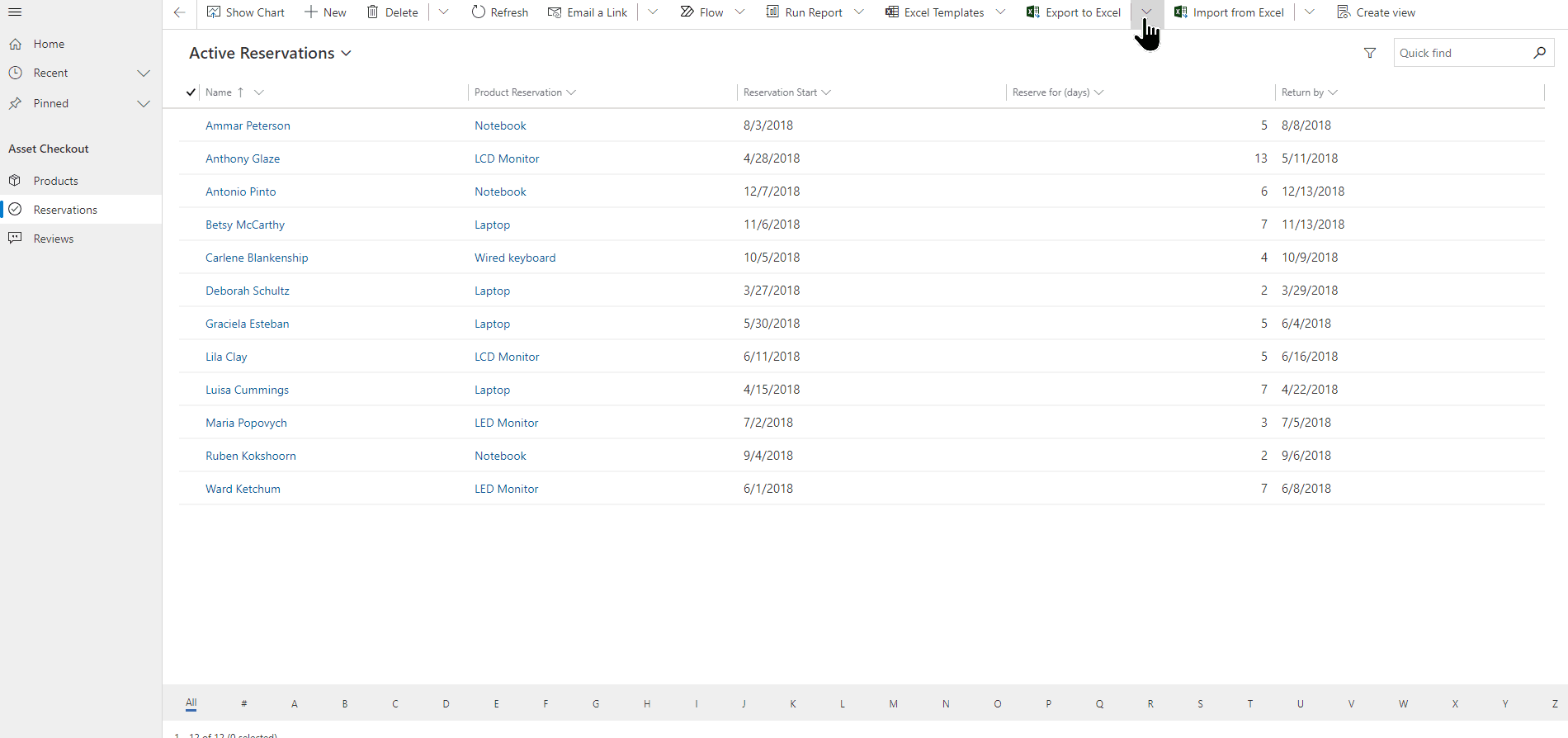
Ορισμένα στοιχεία που πρέπει να λάβετε υπόψη:
- Μπορείτε να εξαγάγετε έως και 100,000 σειρές κάθε φορά. Δεν μπορείτε να εξαγάγετε δεδομένα σε ένα δυναμικό φύλλο εργασίας του Excel για όλους τους πίνακες. Εάν δεν βλέπετε την επιλογή για έναν πίνακα, δεν είναι διαθέσιμη για αυτόν τον πίνακα.
- Μπορείτε να στείλετε ένα δυναμικό αρχείο Excel με ένα μήνυμα ηλεκτρονικού ταχυδρομείου ή να το αποθηκεύσετε ως ένα κοινόχρηστο αρχείο εάν οι παραλήπτες βρίσκονται στον ίδιο τομέα με εσάς. Όταν οι παραλήπτες ανοίγουν το δυναμικό αρχείο, βλέπουν μόνο τα δεδομένα για τα οποία έχουν δικαίωμα προβολής.
- Ορισμένες προβολές συστήματος μπορούν να εξαχθούν μόνο σε στατικό φύλλο εργασίας του Excel.
- Επί του παρόντος, οι τιμές εξάγονται στο Excel ως αριθμοί. Για να μορφοποιήσετε τα δεδομένα ως νομισματική μονάδα αφού ολοκληρώσετε την εξαγωγή, ανατρέξτε στο θέμα Μορφοποίηση αριθμών ως νομισματικής μονάδας.
- Οι τιμές ημερομηνίας και ώρας που βλέπετε στην εφαρμογή εμφανίζονται ως Ημερομηνία όταν εξαγάγετε το αρχείο στο Excel, όμως το κελί στην πραγματικότητα δείχνει την ημερομηνία και ώρα.
- Εάν είστε δημιουργός εφαρμογών, μπορείτε να χρησιμοποιήσετε το πρόσθετο Excel του Microsoft Power Apps για να κατεβάσετε τα δεδομένα της εφαρμογής σας και να τα επεξεργαστείτε στο Excel και, στη συνέχεια, να αποθηκεύσετε τα δεδομένα πίσω στην εφαρμογή σας. Για περισσότερες πληροφορίες, ανατρέξτε στο θέμα Άνοιγμα δεδομένων πίνακα στο Excel.
Εξαγωγή δυναμικού φύλλου εργασίας
Στο αριστερό τμήμα περιήγησης, επιλέξτε έναν πίνακα.
Στη γραμμή εντολών, επιλέξτε το μενού Εξαγωγή σε Excel και, στη συνέχεια, επιλέξτε Δυναμικό φύλλο εργασίας.
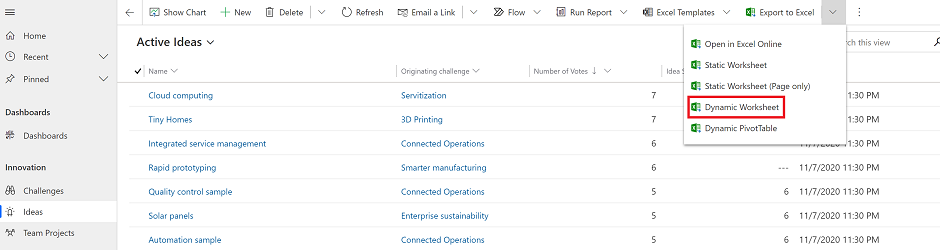
Επιλέξτε τις στήλες για εξαγωγή και μετά επιλέξτε Εξαγωγή.
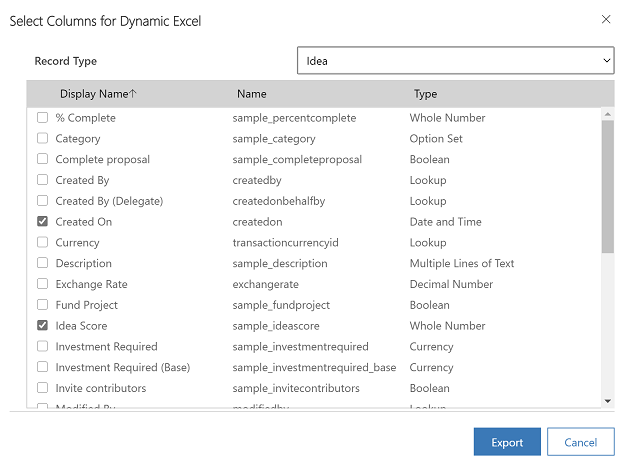
Όταν ολοκληρωθεί η λήψη, μεταβείτε στη θέση του αρχείου που κατεβάσατε.
Σημείωση
Όταν κατεβάσετε ένα φύλλο εργασίας, θα πρέπει να αποθηκευτεί αυτόματα στον υπολογιστή σας. Ωστόσο, εάν δεν γίνει αυτό, αποθηκεύστε το πριν να το ανοίξετε για να το επεξεργαστείτε. Διαφορετικά, ενδέχεται να λάβετε αυτό το μήνυμα σφάλματος: Το Excel δεν μπορεί να ανοίξει ή να αποθηκεύσει άλλα έγγραφα επειδή δεν υπάρχει αρκετή ελεύθερη μνήμη ή χώρος στο δίσκο.
Για να διορθώσετε το πρόβλημα:
- Ανοίξτε το Excel και μεταβείτε στο Αρχείο > Επιλογές > Κέντρο αξιοπιστίας Ρυθμίσεις κέντρου > Προστατευμένη προβολή.
- Στην Προστατευμένη προβολή, καταργήστε και τα τρία στοιχεία.
- Επιλέξτε OK > OK.
Εξακολουθούμε να συνιστούμε να αποθηκεύετε και, στη συνέχεια, να ανοίγετε το αρχείο δεδομένων, αντί να απενεργοποιείτε την προστατευμένη προβολή που ενδέχεται να θέσει τον υπολογιστή σας σε κίνδυνο.
Ανοίξτε το αρχείο Excel που αποθηκεύσατε.
Εάν βλέπετε την προειδοποίηση ασφαλείας Οι συνδέσεις εξωτερικών δεδομένων έχουν απενεργοποιηθεί, κάντε κλικ στην επιλογή Ενεργοποίηση περιεχομένου.
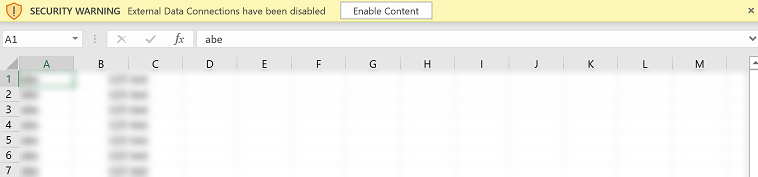
Επιστρέψτε στην εφαρμογή σας και ενημερώστε τα δεδομένα της εφαρμογής σας.
Για να δείτε τις ενημερώσεις σας στο δυναμικό φύλλο εργασίας του Excel, στο Excel μεταβείτε στο μενού Δεδομένα > Ανανέωση όλων. Εάν αυτή η επιλογή δεν λειτουργήσει, ανατρέξτε στο θέμα Η ανανέωση όλων δεν λειτουργεί.
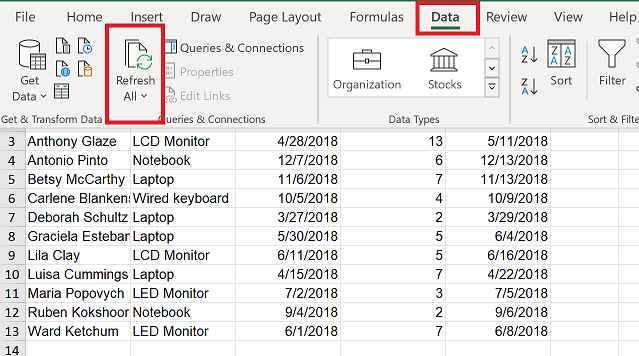
Η ανανέωση όλων δεν λειτουργεί
Εάν η επιλογή Δεδομένα > Ανανέωση όλων κάνει τα δεδομένα να εξαφανιστούν με ένα κενό βιβλίο εργασίας μετά την εξαγωγή σε ένα δυναμικό φύλλο εργασίας, ανατρέξτε στο θέμα Αντιμετώπιση προβλημάτων: Η ανανέωση όλων δεν λειτουργεί μετά την εξαγωγή δεδομένων εφαρμογής σε ένα δυναμικό φύλλο εργασίας.
Σημείωση
Μπορείτε να μας πείτε ποια γλώσσα προτιμάτε για την τεκμηρίωση; Πάρτε μέρος σε μια σύντομη έρευνα. (σημειώνεται ότι αυτή η έρευνα είναι στα Αγγλικά)
Η έρευνα θα διαρκέσει περίπου επτά λεπτά. Δεν συλλέγονται προσωπικά δεδομένα (δήλωση προστασίας προσωπικών δεδομένων).